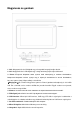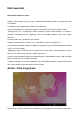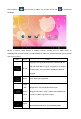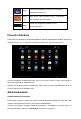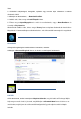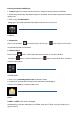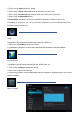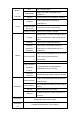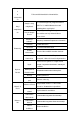User manual
ikont.
2. Különböző tulajdonságok, kategóriák, toplisták vagy keresés útján választhat a számos
alkalmazás közül.
3. Klikkeljen az alkalmazásra, → Download/Letöltés.
4. Letöltés után, érintse meg az Install/Telepítés ikont.
5. Érintse meg az Open/Megnyitás-t és máris fut az alkalmazás, vagy a Done/Rendben-t és
visszalép a Play Store-ba.
Alkalmazások letöltése után, érintse meg a History ikont a telepített alkalmazások kezeléséhez.
Megnézheti és kommentálhatja az alkalmazásokat – más felhasználók kommentjeit is megnézheti.
BÖNGÉSZŐ
●Böngésző segítéségével csatlakozhat az internethez, netezhet..
●Klikkeljen a Browser/Böngésző ikonra, és elindul a webböngésző alkalmazás.
NAPTÁR
●Első alkalommal, amikor használja az Naptárat/Calendar, meg kell adnia az Exchange fiókját.
Adja meg az e-mail címét és jelszavát, majd klikkeljen a Következő/Next ikonra és kövesse az
utasításokat, majd fejezze be a felhasználói konfigurációt. Így már tudja használni a Naptár
funkciót.